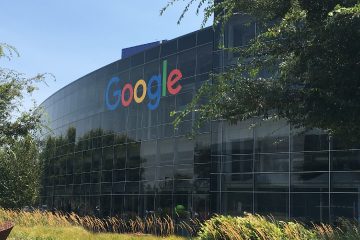“Bàn phím dvorak là gì?”Đó là một bố cục thay thế được thiết kế để giúp việc gõ phím nhanh hơn và thoải mái hơn QWERTY. Bố cục bàn phím Dvorak đặt các chữ cái phổ biến ở hàng chính để giảm thao tác di chuyển ngón tay và giảm căng thẳng.
Bàn phím đơn giản hóa Dvorak có từ những năm 1930. Những người ủng hộ thích nó vì tính hiệu quả và công thái học, trong khi những người hoài nghi chỉ ra thời gian cần thiết cho việc đào tạo lại và những điều kỳ quặc trong các phím tắt. Dưới đây là hướng dẫn hiện đại, rõ ràng giải thích cách thức hoạt động, tính năng này giúp ích cho ai và cách dùng thử ngay hôm nay.
Trả lời nhanh
Bàn phím đơn giản hóa Dvorak sắp xếp lại các phím để hầu hết thao tác gõ đều diễn ra ở hàng chính. Điều này có thể cải thiện sự thoải mái và tốc độ đối với một số người dùng. QWERTY vẫn là mặc định trên hầu hết các thiết bị nhưng bạn có thể chuyển đổi bố cục trong cài đặt hệ thống trong một phút.
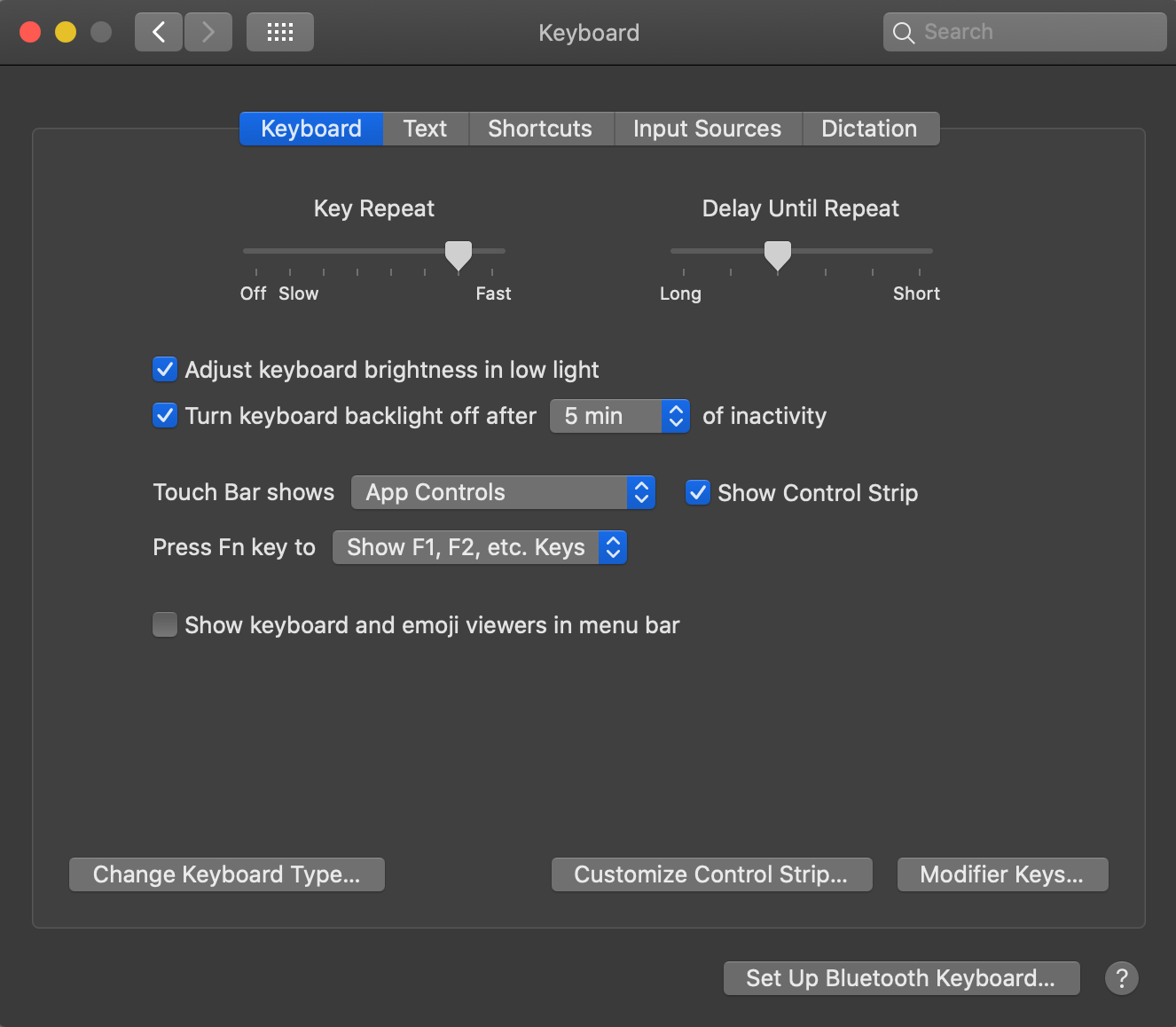
Bối cảnh: Tại sao Dvorak tồn tại
Hình dạng máy đánh chữ cơ học QWERTY, không phải công thái học hiện đại. Dvorak suy nghĩ lại về vị trí dựa trên tần số chữ cái và độ cân bằng của bàn tay. Các nguyên âm nằm dưới hàng chính của tay trái, các phụ âm chung ở bên phải, khuyến khích nhịp điệu ổn định và ít tầm với hơn.
Dvorak so với QWERTY
Sự thoải mái và trôi chảy: Dvorak hướng đến việc cử động ngón tay ở mức tối thiểu. QWERTY trải rộng các chữ cái thường xuyên trên các hàng, giúp tăng tốc độ di chuyển.
Tốc độ: Một số người dùng chuyên dụng gõ nhanh hơn trên Dvorak, nhưng Dvorak có thực sự nhanh hơn không? Chà, điều đó phụ thuộc vào thời gian luyện tập và mức độ bạn gõ hàng ngày.
Phím tắt: Các lệnh phổ biến như Ctrl+C và Ctrl+V sẽ dịch chuyển vị trí trên Dvorak. Bạn có thể sắp xếp lại các phím hoặc sử dụng các tính năng của hệ điều hành để giữ lại các phím tắt quen thuộc.
Quyền truy cập: Mọi nền tảng chính đều hỗ trợ Dvorak ngay từ đầu nên việc dùng thử chẳng tốn kém gì ngoài thời gian.
Lợi ích của bàn phím Dvorak
Lợi ích chính của bàn phím Dvorak tập trung vào việc ít chuyển động hơn và luân chuyển tay tốt hơn. Nhiều người dùng cho biết việc gõ phím mượt mà hơn, ít chạm tay hơn và giảm mệt mỏi khi làm việc trong thời gian dài.
Các nhà văn, lập trình viên và người đánh máy nhiều thường đánh giá cao nhịp điệu nhất quán. Nếu bạn dành hàng giờ ngồi trên bàn phím, ngay cả những lợi ích nhỏ về mặt công thái học cũng sẽ tăng lên.
Nhược điểm của Bàn phím Dvorak
Bạn phải đối mặt với một chặng đường học tập. Mong đợi tốc độ chậm hơn trong một vài tuần. Vị trí phím tắt thay đổi và PC dùng chung hoặc PC làm việc thường được mặc định là QWERTY. Nếu bạn chuyển đổi giữa các thiết bị, việc chuyển đổi ngữ cảnh có thể trở nên vụng về cho đến khi bộ nhớ cơ thích ứng.
Ai nên dùng thử Dvorak
Hãy cân nhắc nếu tay bạn dễ mỏi, nếu bạn gõ phím trong nhiều giờ hoặc nếu bạn muốn bố cục tiện dụng khuyến khích việc sử dụng hàng nhà. Những người học tò mò có thể kiểm tra nó trong một tháng và theo dõi mức độ thoải mái cũng như số từ mỗi phút.
Cách chuyển sang Dvorak trên thiết bị của bạn
Dưới đây là cách chuyển sang Dvorak. Luôn cài đặt QWERTY để bạn có thể chuyển trở lại khi cần.
Windows
Mở Cài đặt > Thời gian & Ngôn ngữ > Ngôn ngữ & Khu vực. Chọn ngôn ngữ của bạn > Tùy chọn > Thêm bàn phím. Chọn Dvorak, sau đó sử dụng trình chuyển đổi ngôn ngữ trên thanh tác vụ để chuyển đổi bố cục.
macOS
Chuyển đến Hệ thống Cài đặt > Bàn phím. 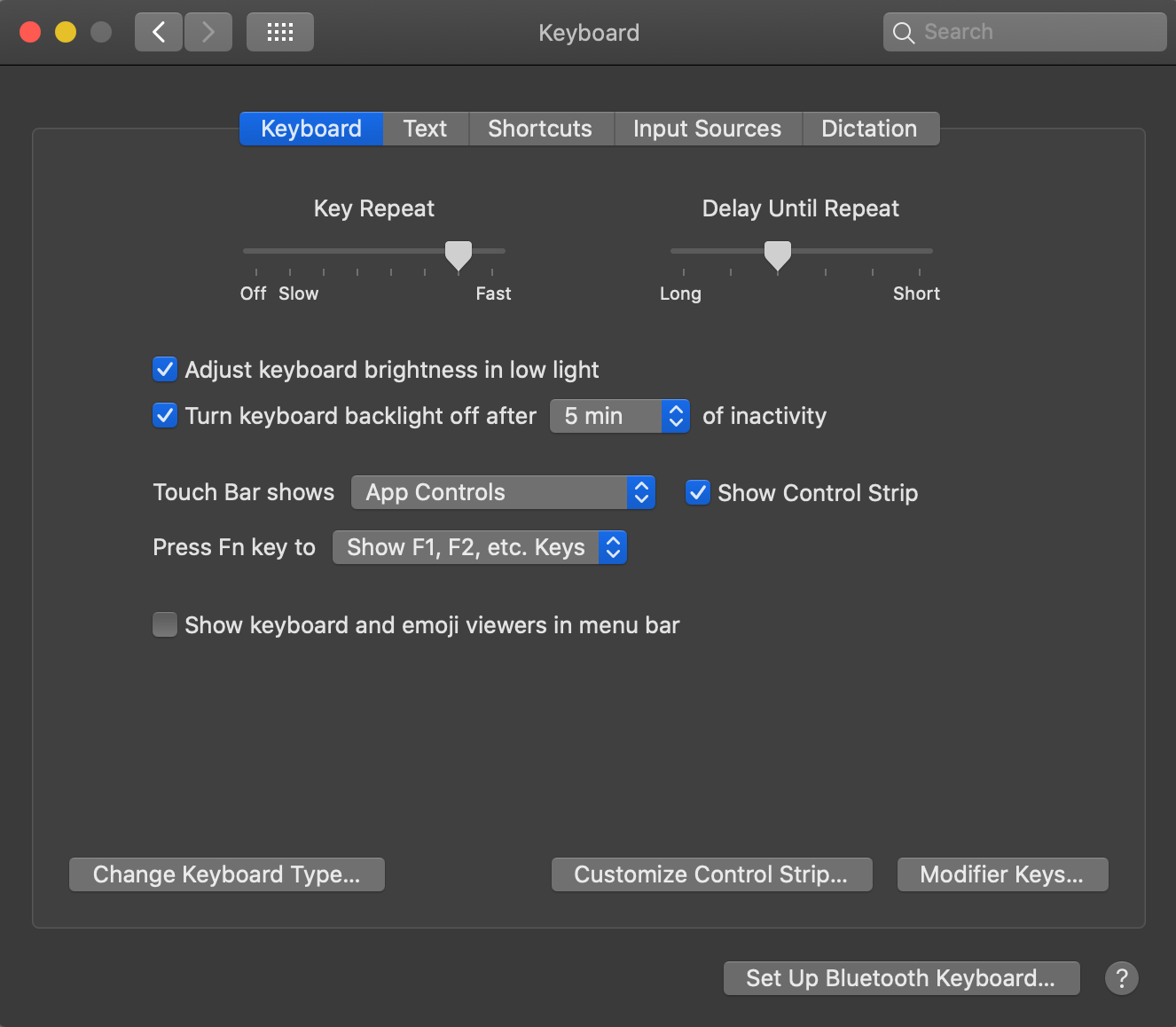 Chọn Nguồn đầu vào
Chọn Nguồn đầu vào 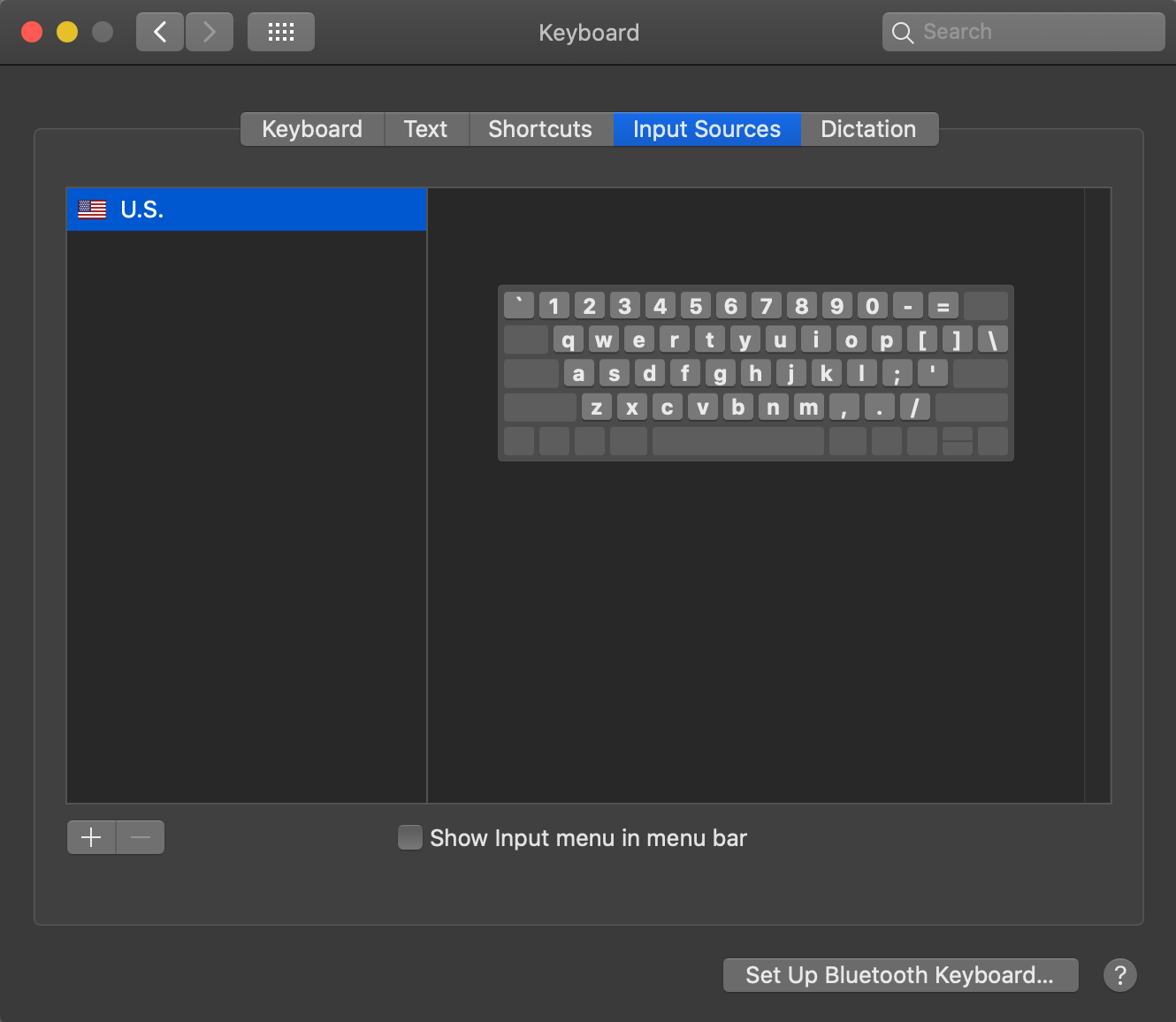
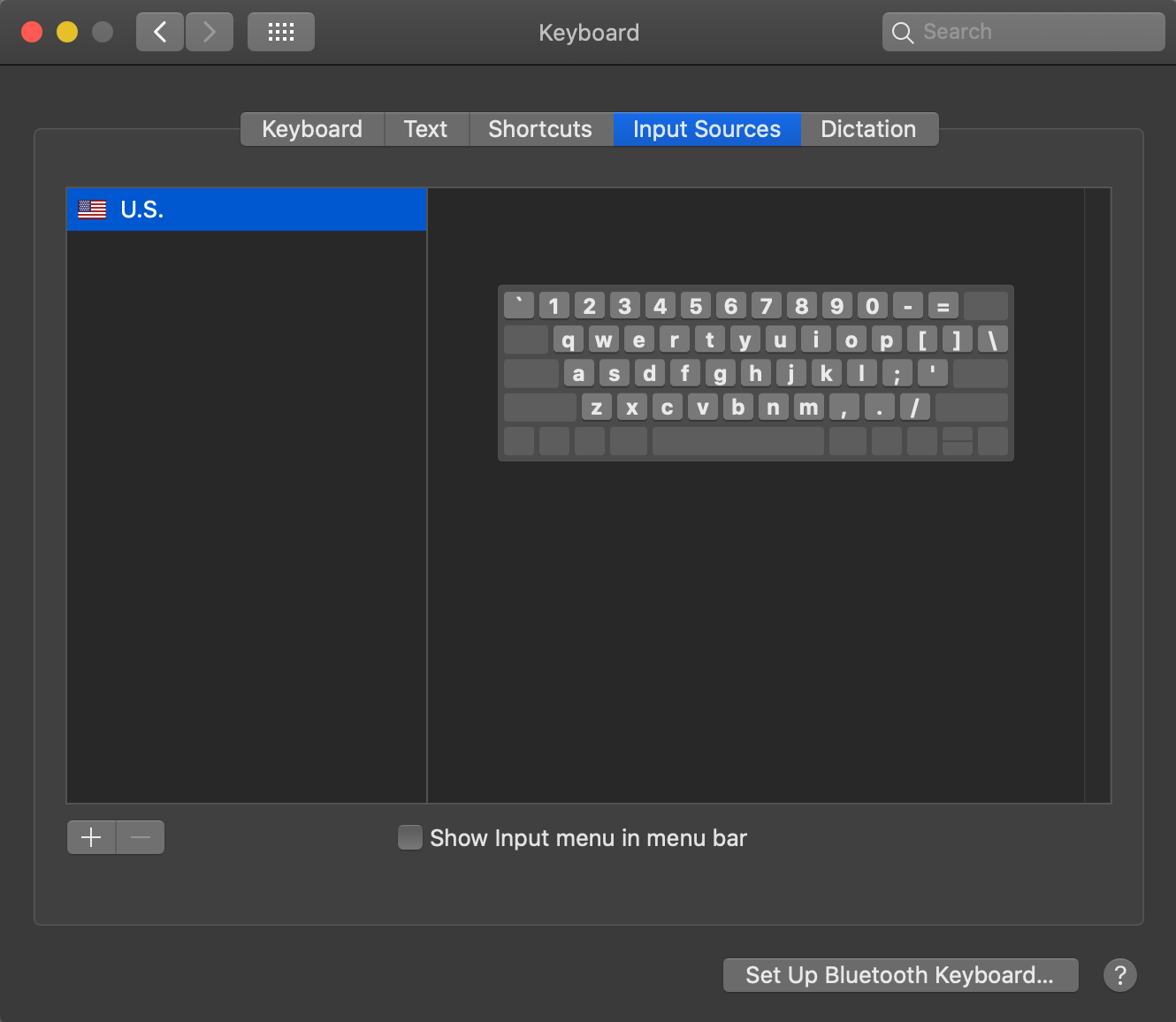 Tiếp theo, nhấp vào nút “+” để Mở tùy chọn bố cục bàn phím. Chọn Dvorak và nhấp vào Thêm.
Tiếp theo, nhấp vào nút “+” để Mở tùy chọn bố cục bàn phím. Chọn Dvorak và nhấp vào Thêm. 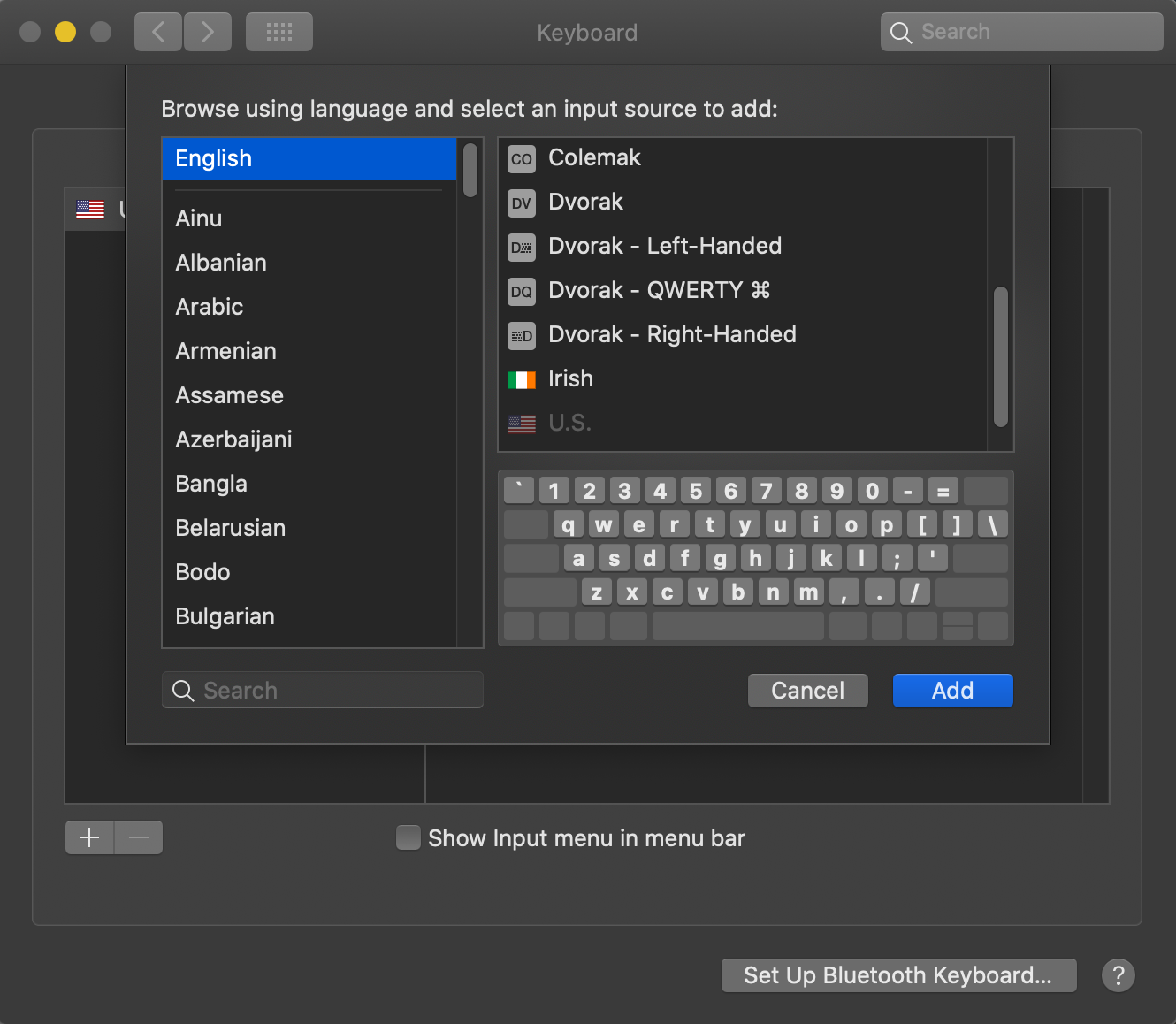
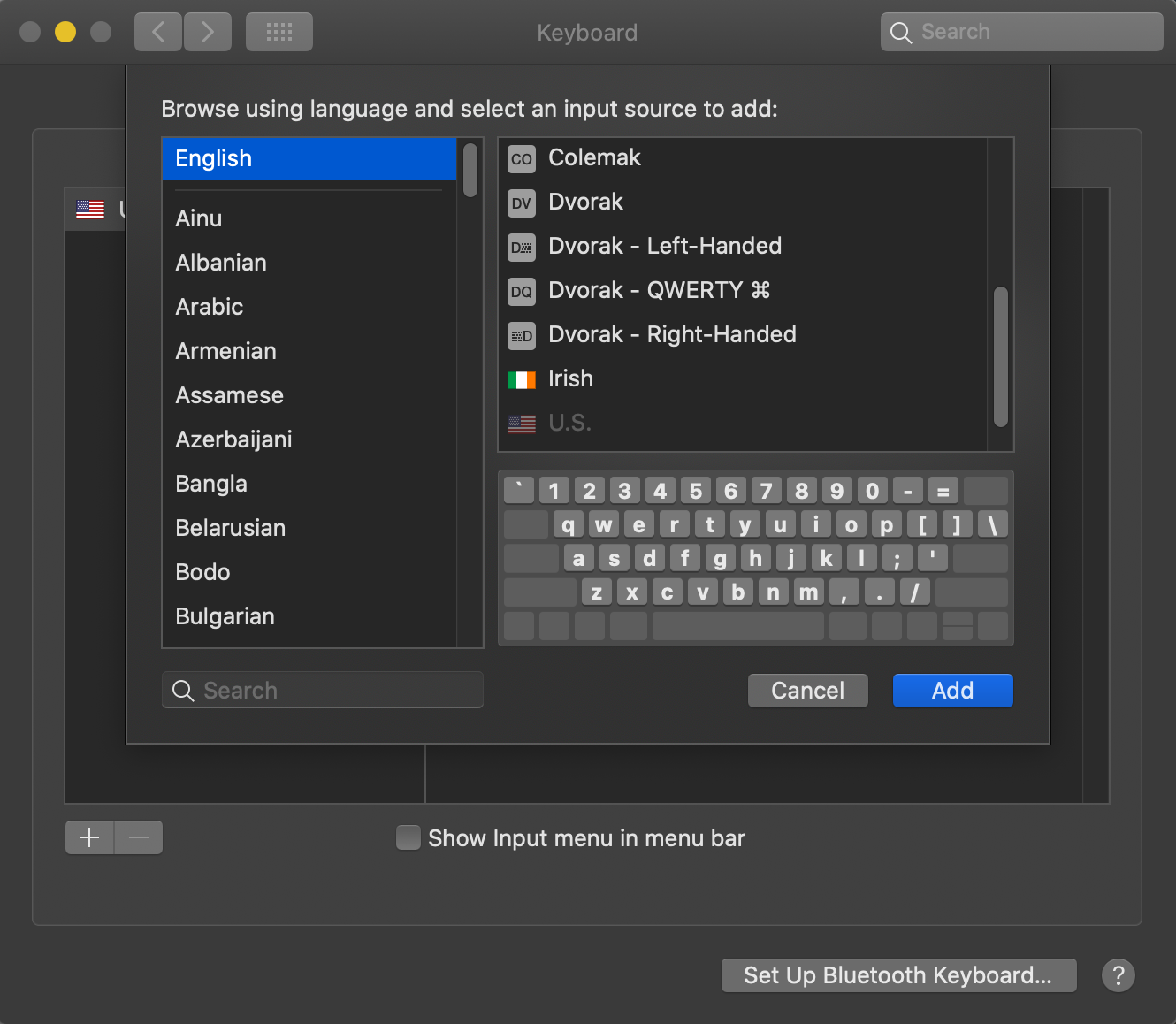 Bật trình chuyển đổi đầu vào thanh menu để nhanh chóng thay đổi bố cục.
Bật trình chuyển đổi đầu vào thanh menu để nhanh chóng thay đổi bố cục.
Linux (GNOME/KDE)
Mở Cài đặt > Vùng & Ngôn ngữ hoặc Bàn phím. Thêm nguồn đầu vào mới và chọn Dvorak. Đặt phím tắt để chuyển đổi bố cục theo yêu cầu.
iPhone và Android
Cài đặt Gboard hoặc SwiftKey nếu bàn phím mặc định của bạn thiếu Dvorak. Mở cài đặt ứng dụng bàn phím và chọn Dvorak trong Bố cục. Chuyển bố cục từ biểu tượng quả địa cầu trong khi nhập.
Cách sử dụng bàn phím Dvorak hiệu quả
Nếu bạn đang thắc mắc về cách sử dụng bàn phím Dvorak hàng ngày, hãy coi nó như việc đào tạo. Tính nhất quán quan trọng hơn việc luyện tập liên tục.
Bắt đầu với 20–30 phút mỗi ngày trong các buổi tập chỉ dành cho Dvorak. Sử dụng gia sư đánh máy hỗ trợ bố cục và theo dõi độ chính xác trước tiên. In hoặc dán bản đồ chính gần màn hình của bạn trong tuần đầu tiên. Sắp xếp lại các phím tắt phổ biến hoặc sử dụng ứng dụng để giữ Ctrl+C, Ctrl+V trong tầm tay. Tăng thời gian Dvorak của bạn mỗi tuần cho đến khi nó trở thành mặc định.
Các biến thể phổ biến
Lập trình viên Dvorak điều chỉnh dấu câu và ký hiệu để mã hóa. Dvorak tay trái và Dvorak tay phải hỗ trợ sử dụng bằng một tay. Nếu bạn thử nghiệm các lựa chọn thay thế, hãy so sánh cảm giác và phạm vi tiếp cận phím tắt trước khi bạn cam kết.
Dvorak so sánh như thế nào với các lựa chọn thay thế khác
Bố cục bàn phím Colemak là một tùy chọn tiện dụng khác. Nó giữ nhiều vị trí QWERTY hơn để rút ngắn thời gian đào tạo lại, trong khi vẫn cắt giảm hành trình ngón tay. Nếu bạn muốn ở mức trung bình, hãy kiểm tra cả hai trong một tuần và đo lường mức độ thoải mái cũng như tính nhất quán.
Câu hỏi thường gặp
Bố cục bàn phím Dvorak là gì? Đó là một hệ thống đặt các chữ cái thường xuyên ở hàng chính để giảm chuyển động và cải thiện sự thoải mái.
Dvorak có nhanh hơn không? Nhiều người dùng tiến bộ theo thời gian, đặc biệt là khi thực hành tập trung. Kết quả của bạn phụ thuộc vào sự cống hiến và số lượng đánh máy hàng ngày.
Tôi có thể sử dụng nó tại nơi làm việc không? Có, nếu chủ nhân của bạn cho phép thay đổi bố cục. Giữ QWERTY sẵn có cho các máy dùng chung và cộng tác nhanh chóng.
Nó có phá vỡ các phím tắt không? Vị trí thay đổi. Bạn có thể sắp xếp lại các phím hoặc sử dụng các công cụ giữ nguyên các phím tắt tiêu chuẩn khi bạn nhập trên Dvorak.
Tóm tắt
Bàn phím đơn giản hóa Dvorak hướng tới hiệu quả bằng cách giữ các ngón tay của bạn ở hàng chính. Nó có thể mang lại cảm giác mượt mà hơn và một số người gõ phím nhanh hơn sau khi luyện tập. QWERTY vẫn chiếm ưu thế nhưng việc chuyển đổi qua lại rất đơn giản trên mọi nền tảng.
Kết luận
Nếu sự thoải mái là quan trọng và bạn thích rèn luyện kỹ năng, hãy dùng thử Dvorak trong một tháng và theo dõi kết quả. Nếu việc chuyển đổi thiết bị và các phím tắt tức thì quan trọng hơn, hãy sử dụng QWERTY hoặc thử nghiệm một giải pháp thay thế nhẹ nhàng hơn như bố cục bàn phím Colemak. Bạn có các tùy chọn và có thể chuyển đổi bố cục bất cứ lúc nào mà không cần thay đổi phần cứng.